在shell中输入命令,看似简单,实则蕴含不少技巧,能显著提升效率。 直接键入命令并按下回车键是最基础的操作,但熟练掌握一些技巧,才能真正驾驭shell。
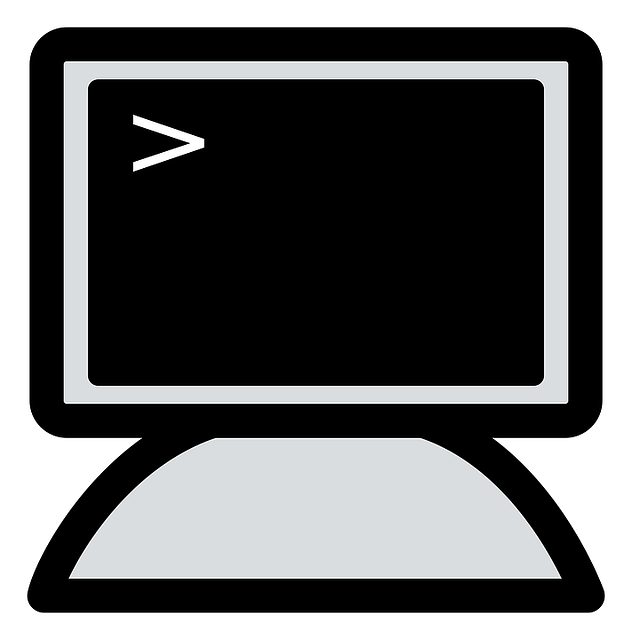
最直接的方法当然是直接在终端输入命令,例如 ls -l 查看当前目录下的文件列表。 记得留意命令的拼写,大小写敏感性是shell的一个重要特性。 有一次,我因为少写了一个字母 l,导致 ls 命令没有显示出我想要的文件属性,浪费了不少时间排查问题。 所以,准确无误地输入命令是第一步,也是最重要的一步。
接下来,我们讨论一些提高效率的方法。 自动补全功能非常实用。 当你输入命令的一部分后,按下 Tab 键,shell 会尝试自动补全命令或文件名。 这能节省大量时间,尤其是在处理长文件名或复杂的命令时。 例如,我曾经需要运行一个名为 process_large_dataset_v2.sh 的脚本, 直接输入全名很费力,但利用自动补全,只需输入 process_large 然后按 Tab 键,shell 就帮我完成了剩下的部分。
此外,命令历史记录也是个宝贵的资源。 使用方向键(上、下箭头)可以浏览之前执行过的命令。 这对于重复执行相似命令,或者需要修改先前命令参数的情况非常方便。 我经常在调试程序时用到这个功能,反复运行命令并微调参数,方向键帮助我避免了重复输入。

第一步】:将安装包中所有的文件夹和文件用ftp工具以二进制方式上传至服务器空间;(如果您不知如何设置ftp工具的二进制方式,可以查看:(http://www.shopex.cn/support/qa/setup.help.717.html)【第二步】:在浏览器中输入 http://您的商店域名/install 进行安装界面进行安装即可。【第二步】:登录后台,工具箱里恢复数据管理后台是url/sho
如果命令比较复杂,包含多个参数,建议将其保存在shell脚本中。 这能避免每次都手动输入冗长的命令,提高工作效率,也方便复用。 记得在脚本开头添加 #!/bin/bash (或者其他合适的shell解释器) 来指定脚本的执行环境。 我曾经写过一个脚本用于批量处理图像文件,如果没有脚本,每次处理都需要输入一系列复杂的图像处理命令,效率低下且容易出错。
最后,别忘了利用shell的帮助文档。 很多命令都提供了详细的帮助信息,可以通过 man 来查看。 例如, man ls 会显示 ls 命令的所有选项和用法。 刚开始接触shell时,我经常使用 man 命令来了解各个命令的细节,这帮助我快速掌握了shell的基本使用方法。 熟练运用这些技巧,你会发现shell远比你想象的强大和高效。






























